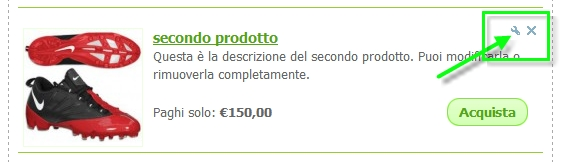Questo articolo si riferisce all’editor originale di Webnode. Se hai creato il tuo sito web utilizzando il nuovo editor, consulta l'articolo aggiornato Come aggiungere un prodotto
Vai nell'editor del tuo E-commerce e scegli la categoria prodotti dove vuoi aggiungere il nuovo prodotto.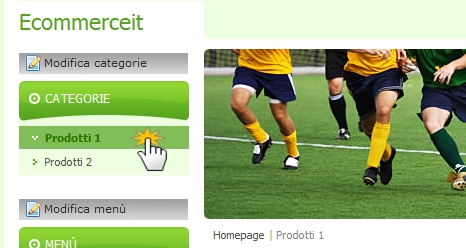
- Il blocco dei contenuti di questa categoria si aprirà. Clicca su "Nuovo prodotto".
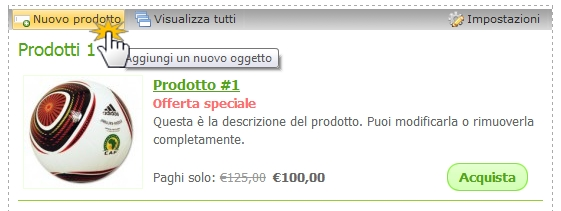
- Inserisci il nome del prodotto, il prezzo (finale), il prezzo d'origine (per offerte), la categoria e la descrizione. Clicca su "Immagine" per aggiungere un'immagine del prodotto. Ogni prodotto può avere solo un'immagine principale. Puoi aggiungere più foto nella descrizione del prodotto o nella galleria fotografica.
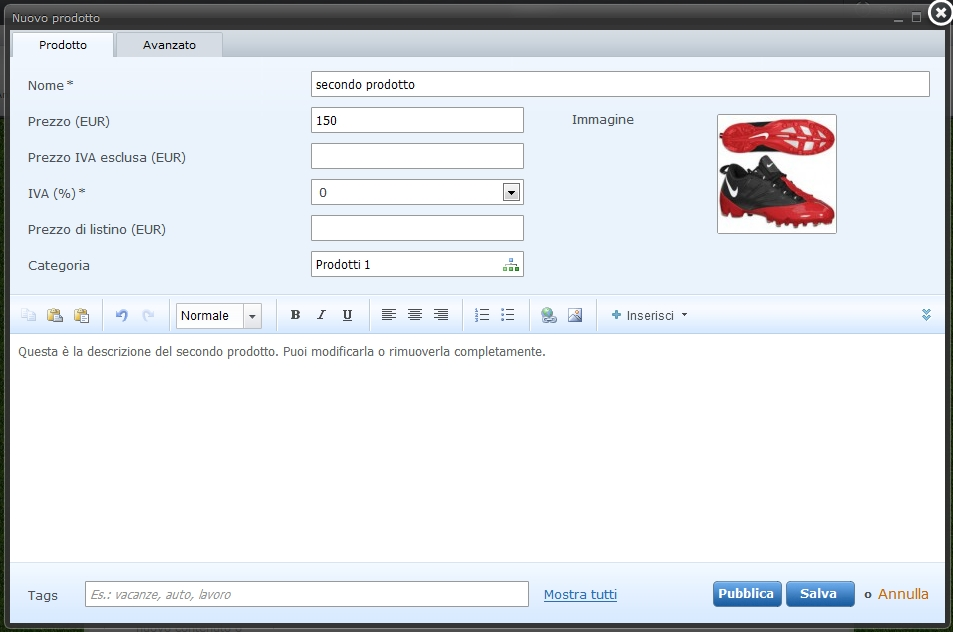
- Clicca su "Avanzato" ed aggiungi altre specifiche. Puoi impostare se il prodotto è in offerta, il fornitore, la disponibilità, il numero di catalogo, il colore, la dimensione ed il peso.
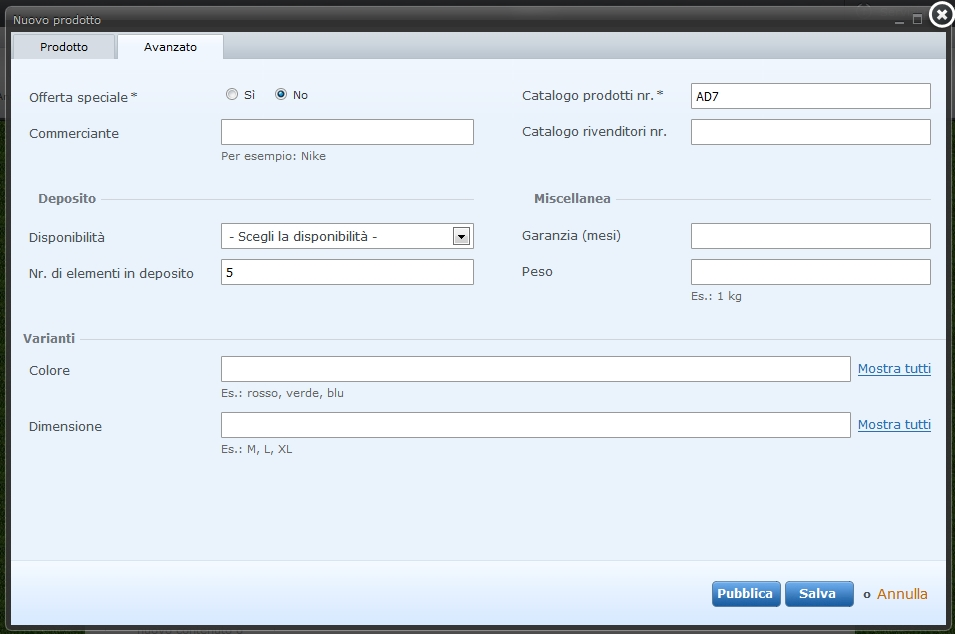
Una volta soddisfatto con le modifiche, clicca "Salva".
- Pubblica le modifiche.